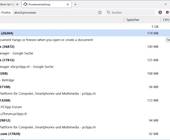Geschützt mit Windows - so geht es
Ransomware
Windows kann sehr gut vor fieser Ransomware schützen; Ransomware sind Erpresser-Trojaner, die Dateien verschlüsseln und nur gegen ein Lösegeld wieder freigeben.
Wer OneDrive als Cloud-Speicher nutzt, kann diesen ebenfalls vor einer Ransomware-Attacke schützen. Der eigentliche Schutz – die Erkennung und Abwehr von Ransomware – ist zwar standardmässig aktiv, aber der Kontrollierte Ordnerzugriff nicht. In Defender UI ist das der erste Punkt im Reiter Grundlegend, Bild 3. Sobald dieser aktiviert wird, erscheinen auch noch diverse Unterfunktionen.
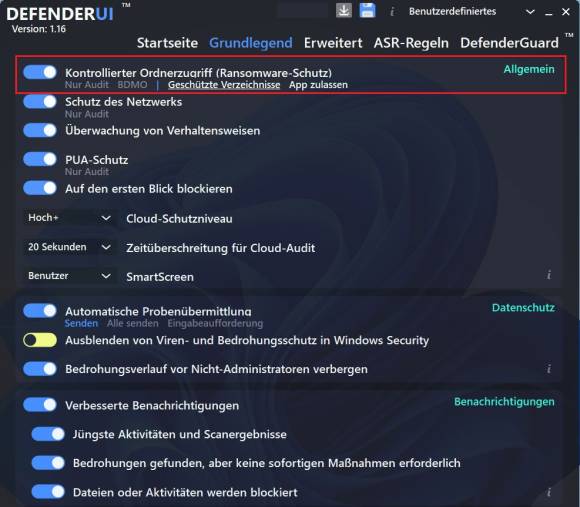
Bild 3: Der Ransomware-Schutz ist zwar für die Systemdaten aktiv, aber Überwachter Ordnerzugriff ist standardmässig aus
Quelle: PCtipp.ch
Unter Geschützte Ordner sind nur die Windows-Systemordner des Benutzers geschützt. Sie können dort weitere Ordner angeben und schützen lassen. Wird später einem Programm der Zugriff auf den Ordner verwehrt, tragen Sie es einfach beim Menüpunkt namens App durch Überwachten Ordnerzugriff zulassen ein.
Sofern Sie OneDrive-Nutzer sind, finden Sie noch den Punkt Ransomware-Datenwiederherstellung. Falls eine Ransomware Ihre Daten auf der Festplatte und somit auch auf OneDrive verschlüsseln würde, können Sie die Daten mit wenigen Klicks wiederherstellen. OneDrive bemerkt sogar das massenweise Verschlüsseln und stoppt den Vorgang. Hier arbeiten der Defender und OneDrive perfekt zusammen.